Денис Колисниченко - Самоучитель работы на компьютере.
- Название:Самоучитель работы на компьютере.
- Автор:
- Жанр:
- Издательство:неизвестно
- Год:неизвестен
- ISBN:нет данных
- Рейтинг:
- Избранное:Добавить в избранное
-
Отзывы:
-
Ваша оценка:
Денис Колисниченко - Самоучитель работы на компьютере. краткое содержание
Самоучитель работы на компьютере. - читать онлайн бесплатно ознакомительный отрывок
Интервал:
Закладка:
Список «Я не виден» — пользователи из этого списка будут думать, что вас нет в сети, пока вы сами не отправите им сообщение.
Список «Я виден» — в ICQ вы можете установить особое состояние (чуть позже мы об этом поговорим) — состояние «невидимки». Все пользователи, кроме пользователей из этого списка, будут думать, что вас нет в сети.
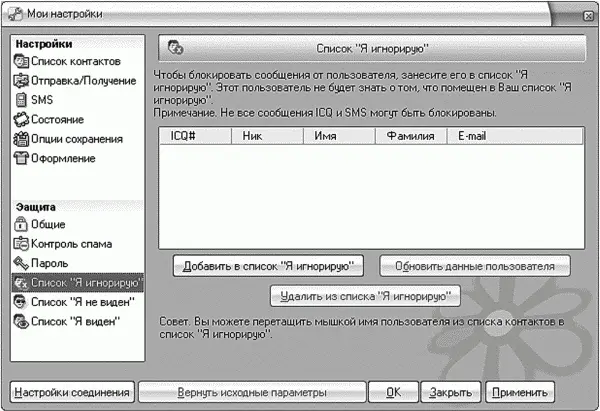
А теперь поговорим о состояниях. Вы можете установить одно из следующих состояний (рис. 241):
В сети/Соединен — нормальное состояние, вас видят все пользователи, кроме тех, которых вы внесли в Список «Я не виден»;
Нет на месте — это состояние нужно установить, когда вам нужно ненадолго отойти. ICQ сама установит его, если вы не проявляете активности (не нажимаете клавиши и не перемещаете указатель мыши) последние 10 минут;
Недоступен (Вернусь не скоро) — устанавливается автоматически, если время отсутствия за компьютером превысило 30 минут. Можно установить и вручную, чтобы все думали, что вас нет на месте;
Невидим — это самое состояние невидимки. Все будут думать, что вас нет в сети (кроме пользователей, которых вы добавили в Список «Я виден»);
Не в сети/Отсоединен — выберите это состояние, если вы хотите отключиться от ICQ-сети, не закрывая ICQ.
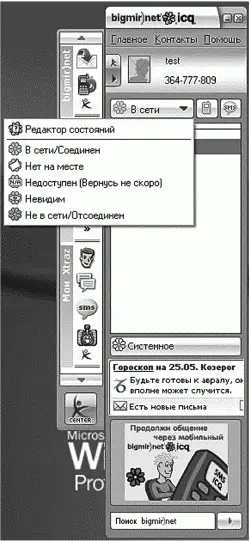
Заключение
Дорогие друзья!
Очень хочется верить, что, руководствуясь этой книгой, вы…
…поняли, какой компьютер вам нужен.
…подобрали все составляющие оптимального для вас ПК, купили и самостоятельно соединили их.
…поставили на «машину» необходимые для вас программы.
…поняли, как пользоваться операционной системой.
…овладели премудростями взаимодействия с офисными программами.
…научились выходить в Интернет, завели электронный почтовый ящик (а может, несколько), «аську» и пр.
…при необходимости сможете присоединить к своему ПК любые устройства (принтер, сканер, фотоаппарат и пр.).
…перестали бояться компьютера и своей неловкости. Осознали, что наладить общение с ПК вовсе не сложно. Начали входить во вкус взаимодействия со своей «машиной».
Поздравляю вас, вы встали на путь продвинутого пользователя! Пройдет немного времени, и вам будет казаться странным и невероятным, что вы когда-то жили без компьютера. То есть жить-то, конечно, можно, только с ним — удобнее!
В качестве бонуса в Приложении я расскажу вам о том, как записывать любую информацию на диски. Дело полезное, хотя, я не сомневаюсь, вы уже оценили прелести флэшек. Флэшка, надо сказать, всем хороша, только вот не подключишь ее, например, к телевизору. Так что в ряде ситуаций без дисков нам с вами не обойтись.
Желаю вам всяческих успехов в жизни. Используйте возможности ПК на всю катушку — и будет вам большое человеческое счастье!
Ваш Денис Колисниченко.
Приложение
Запись CD/DVD-дисков

Приводы и форматы
Оптические диски зарекомендовали себя как весьма надежные и удобные носители данных. Сейчас нет компьютера, не оснащенного хотя бы приводом для чтения обычных компакт-дисков (CD, Compact Disk). Да, кое у кого еще не установлены пишущие DVD-приводы, но обычные приводы для чтения CD есть у большинства.
Итак, вы пришли в компьютерный магазин с целью купить чистые диски. На что нужно обратить внимание при покупке так называемых «болванок»? Прежде всего, вы должны убедиться, что ваш привод записывает выбранный вами тип диска. Существует пять видов приводов:
CD-ROM — данный привод умеет читать только обычные CD-диски. Записать диск (даже обычный CD) на таком приводе не получится. Одним словом: бегом в магазин за современным приводом DVD-RW! Ведь XXI век на дворе, а у вас компьютер до сих пор не умеет записывать DVD-диски!
CD-RW — данный привод можно опознать по надписи «CD-RW» на его передней панели. Умеет записывать только CD-диски. Что ж, это лучше, чем ничего, но постарайтесь подкопить денег на новый DVD-RW-привод.
DVD-ROM — этот привод умеет читать CD и DVD, но не умеет записывать. Что нужно делать, вы уже знаете. Обычно на таком приводе есть только надпись «DVD», но нет надписи «RW».
DVD-ROM combo — этот привод умеет читать DVD-диски, но не умеет их записывать. Зато он умеет записывать CD-диски. Обычно такие приводы устанавливались 1,5–2 года назад с целью удешевления стоимости компьютера. Узнать их можно по надписи «combo» или же «DVD» и «CD-RW».
DVD-RW — позволяет читать и записывать все типы дисков (как CD, так и DVD). Цены на приводы DVD-RW сейчас низкие, поэтому нет смысла экономить и покупать другие виды приводов. Мы с вами уже договорились, что нам нужен именно этот привод.
Теперь о самих болванках. Они бывают перезаписываемыми и однократной записи. Первые можно перезаписывать несколько раз (обычно достаточно много), они имеют обозначение «RW», например «DVD-RW», «CD-RW». Принцип работы с такими дисками прост: вы их записали, потом, когда записанная информация уже потеряла свою актуальность, вы их стираете и записываете новую.
Диски однократной записи имеют обозначение «R»: «CD-R», «DVD-R». Такие диски можно заполнить только один раз. Если объем записываемой информации меньше объема диска, тогда вы можете дозаписать еще. Например, на работе записали 100 Мб (ваши документы), а размер диска — 700 Мб. Дома, поработав с документами, вы их опять записываете на диск (уже занято 200 Мб, потому что первые 100 стереть нельзя). Также вы записали еще 200 Мб музыки. Итого занято 400 Мб. О подобной записи дисков мы поговорим отдельно.
На один CD-диск (неважно, какой — CD-R или CD-RW) можно записать 700 Мб информации (или 80 минут звука в формате Audio CD). Иногда попадаются диски старого образца, на которые помещается только 650 Мб, но это уже редкость. Также можно встретить «маленькие» CD-диски (размером 3.5) — на них можно записать всего 230 Мб.
С DVD-дисками сложнее, потому что они бывают разными, а именно:
Обычные (односторонние, однослойные) — на такой диск можно записать 4,5 Гб информации.
Двухсторонние (Double Side, Single Layer) — записываются с двух сторон. Суммарный объем информации, который можно записать на такой диск, составляет 9,4 Гб. При записи необходимо его перевернуть, т. е. сначала записать одну сторону, затем — другую. То же самое и при чтении. Некоторые новые приводы умеют читать информацию сразу с двух сторон.
Двухслойные (Single Side, Double Layer) — у данных дисков записывается одна сторона, но она не простая, а двухслойная. Благодаря двум слоям на диск можно записать 8,5 Гб информации. Записывать что-либо на такие диски умеют не все типы приводов. С технической точки зрения нет разницы между обычными (односторонними и однослойными) и двухсторонними дисками — привод «думает», что вы просто вставили другой диск, а на самом деле вы перевернули его. А вот с двухслойными случай иной. С современными моделями приводов проблем не возникает, но если вы покупали его два года назад, то сначала нужно убедиться, что он поддерживает данный тип дисков.
Читать дальшеИнтервал:
Закладка:










